Ich verwende kein Chromebook als Hauptcomputer, daher betrachte ich Chrome OS-Einschränkungen als Vorzüge. Ich liebe die Einfachheit. Es ist schnell und reaktionsschnell und seine Updates sind das Gegenteil von Unterdrückung; Sie treten selten auf und wenn sie es tun, geschehen sie fast augenblicklich. Man könnte sagen, ich habe die fünf Stufen der Annahme des Chromebook übersprungen und bin direkt zu einer warmen Umarmung gegangen.
Es gibt jedoch auch Dinge, die Sie auf einem Chromebook nicht ausführen können, z. B. Photoshop ausführen, viele Daten lokal speichern und Ihre Einstellungen an die von Windows oder Mac OS mögliche Einstellung anpassen. Sie können beispielsweise die Energieoptionen nicht ändern, wenn das Chromebook in den Energiesparmodus wechselt.
Mein Chromebook schaltet sich nach 6 Minuten Inaktivität in den Ruhezustand, wenn es mit Akkubetrieb läuft, und nach 15 Minuten, wenn es angeschlossen ist. Manchmal gibt es jedoch Zeiten, in denen ich möchte, dass es wach bleibt, beispielsweise wenn ich große Dateien herunterlade oder hochlade und Schritt von meinem Schreibtisch. Andere Male möchte ich nur, dass mein Chromebook mich bei meiner Rückkehr in dem Zustand begrüßt, in dem ich es aus rein praktischen Gründen nicht verwendet habe. Ich bin faul; lass mich nicht wischen, um dich aufzuwecken, wenn ich von einer Tasse Kaffee zurückkehre.
Da mir keine Energieoptionen zur Verfügung standen, wandte ich mich der Erweiterung Keep Awake zu. Rechts neben der URL-Leiste von Chrome wird eine kleine Schaltfläche angezeigt, auf die Sie klicken können, um den Standard-Energieplan von Chrome OS zu überschreiben. Keep Awake bietet drei Modi mit jeweils einem anderen Symbol:
- Sun-Symbol: kein Schlafen; Der Bildschirm bleibt eingeschaltet
- Sonnenuntergangssymbol: Der Bildschirm wird wie üblich abgeblendet und deaktiviert. Das System wird jedoch nicht in den Ruhemodus versetzt und die Netzwerkverbindung bleibt erhalten
- Mond-Symbol: Die Erweiterung ist deaktiviert, sodass Sie die standardmäßigen Energieeinstellungen von Chrome OS verwenden können
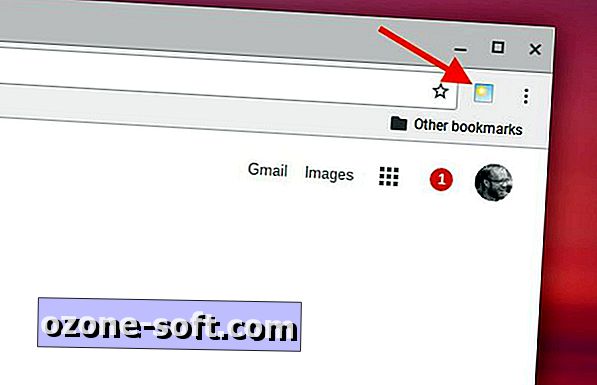
", " modalTemplate ":" {{content}} ", " setContentOnInit ": false} '>
Zwei Anmerkungen vor der Abreise: Keep Awake hält Ihr Chromebook nicht am Schlafen, wenn Sie den Deckel schließen. Es funktioniert nur, wenn Ihr Chromebook geöffnet ist. Und es funktioniert nur unter Chrome OS, falls Sie darüber nachdenken, es als einfaches Hilfsprogramm für ein MacBook oder Windows-Laptop zu verwenden.
In verwandten Nachrichten erfahren Sie, wie Sie Dropbox auf einem Chromebook am besten verwenden und wie Sie von einem Chromebook aus drucken.













Lassen Sie Ihren Kommentar